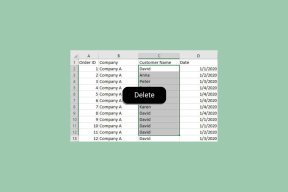ซิงค์โฟลเดอร์ระหว่างคอมพิวเตอร์และ Android โดยอัตโนมัติ
เบ็ดเตล็ด / / December 02, 2021

ก่อนหน้านี้เราได้เห็นวิธีการ เข้าถึงโฟลเดอร์แชร์ของคอมพิวเตอร์ Windows บน Android ผ่านเครือข่าย Wi-Fi และคัดลอกไฟล์ระหว่างอุปกรณ์ได้อย่างง่ายดาย วิธีนี้ช่วยฉันได้มากเมื่อต้องคัดลอกเพลงจากคอมพิวเตอร์ไปยังโทรศัพท์และรูปภาพจากโทรศัพท์ไปยังคอมพิวเตอร์ อย่างไรก็ตาม สิ่งนั้นคือ มันยังต้องทำต่อไป ด้วยตนเอง.
ฉันต้องการบางสิ่งที่เป็นไปโดยอัตโนมัติ บางอย่างเช่น ถ้าฉันเพิ่มเพลงลงในโฟลเดอร์ในคอมพิวเตอร์ เพลงนั้นจะซิงค์กับ Android. โดยอัตโนมัติ ในช่วงเวลาที่กำหนดผ่าน Wi-Fi ที่บ้านของฉัน ในทำนองเดียวกัน หากฉันถ่ายภาพโดยใช้โทรศัพท์ ภาพนั้นก็จะถูกคัดลอกไปที่ ของฉัน ห้องสมุดรูปภาพของคอมพิวเตอร์ โดยไม่ต้องการการแทรกแซงจากฉัน นั่นคือสิ่งที่ฉันต้องการ และแล้วฉันก็พบว่า เสือชีต้าซิงค์.
เสือชีต้าซิงค์ เป็นแอพที่ยอดเยี่ยมสำหรับ Android ที่ ซิงค์ไฟล์และโฟลเดอร์ ระหว่างคอมพิวเตอร์ Windows และ Android โดยอัตโนมัติ เรามาดูกันว่ามันทำอย่างไร
วิธีซิงค์ไฟล์โดยใช้ Cheetah Sync
ขั้นตอนที่ 1: ดาวน์โหลดและติดตั้ง Cheetah Sync บนคอมพิวเตอร์ของคุณ เช่นเดียวกับบน Android ของคุณ (ใช้ลิงก์ในย่อหน้าด้านบนเพื่อค้นหาแอป Android) หลังจากติดตั้งทั้งคู่แล้ว ให้เปิดแอปพลิเคชั่น PC ก่อน
ขั้นตอนที่ 2: Cheetah Sync จะเริ่มย่อเล็กสุดในถาดระบบ ดับเบิลคลิกที่ไอคอนแอพเพื่อเปิดหน้าต่างการตั้งค่า การตั้งค่าเริ่มต้นทั้งหมดควรใช้งานได้ดี แต่ถ้าคุณเชื่อมต่อกับ หลายเครือข่าย, คลิกที่ การควบคุมดรอปดาวน์ที่อยู่ IP และเลือกการเชื่อมต่อเครือข่ายไร้สาย

ขั้นตอนที่ 3: ตรวจสอบให้แน่ใจว่า Android ของคุณเชื่อมต่อกับเครือข่ายเดียวกันและเปิด Cheetah Sync บนอุปกรณ์ของคุณ บนหน้าจอหลักของแอพ ให้แตะ ซิงค์งาน. หากทั้งคู่ คอมพิวเตอร์และอุปกรณ์เชื่อมต่อกับเครือข่ายเดียวกัน และไคลเอนต์ Cheetah กำลังทำงานบนคอมพิวเตอร์ของคุณ Cheetah Sync จะตรวจหาคอมพิวเตอร์ของคุณโดยอัตโนมัติ

ขั้นตอนที่ 4: หลังจากเชื่อมต่อสำเร็จ แอพ Android จะถามคุณว่าคุณต้องการสร้างงานการซิงค์ใหม่หรือไม่ แตะ สร้างงาน และดำเนินการต่อ

ขั้นตอนที่ 5: ขั้นแรก คุณจะต้องเลือกโฟลเดอร์ในคอมพิวเตอร์ที่คุณต้องการซิงค์ไฟล์ของคุณ เมื่อทำเสร็จแล้ว คุณจะต้องเลือกไดเร็กทอรีบนสมาร์ทโฟนที่คุณต้องการซิงค์กับพีซี


ขั้นตอนที่ 6: ขั้นสุดท้าย กำหนดการตั้งค่าการซิงค์ เช่น ทิศทางการซิงค์ ตั้งชื่องานและบันทึก


โดยค่าเริ่มต้น โหมดการซิงค์จะได้รับการกำหนดค่าเป็นแบบแมนนวล และคุณจะต้องคลิกที่ปุ่มซิงค์เพื่อเริ่มการซิงค์ คุณสามารถเลือกใช้การซิงค์อัตโนมัติจากเมนูการตั้งค่า แต่การซิงค์จะไม่เกิดขึ้นในแบบเรียลไทม์เพื่อเพิ่มประสิทธิภาพแบตเตอรี่ คุณสามารถเลือกระยะเวลาของชั่วโมง 4 ชั่วโมง 8 ชั่วโมงหรือวัน


บทสรุป
คุณสามารถสร้างงานได้หลากหลายเพื่อซิงค์รูปภาพ เพลง วิดีโอ เอกสาร และทุกอย่างที่คุณคิด อย่าลืมแชร์ความคิดเห็นของคุณเกี่ยวกับแอปนี้ หรือมีแอปที่ดีกว่าที่คุณรู้จักซึ่งสามารถทำงานได้ในลักษณะเดียวกัน